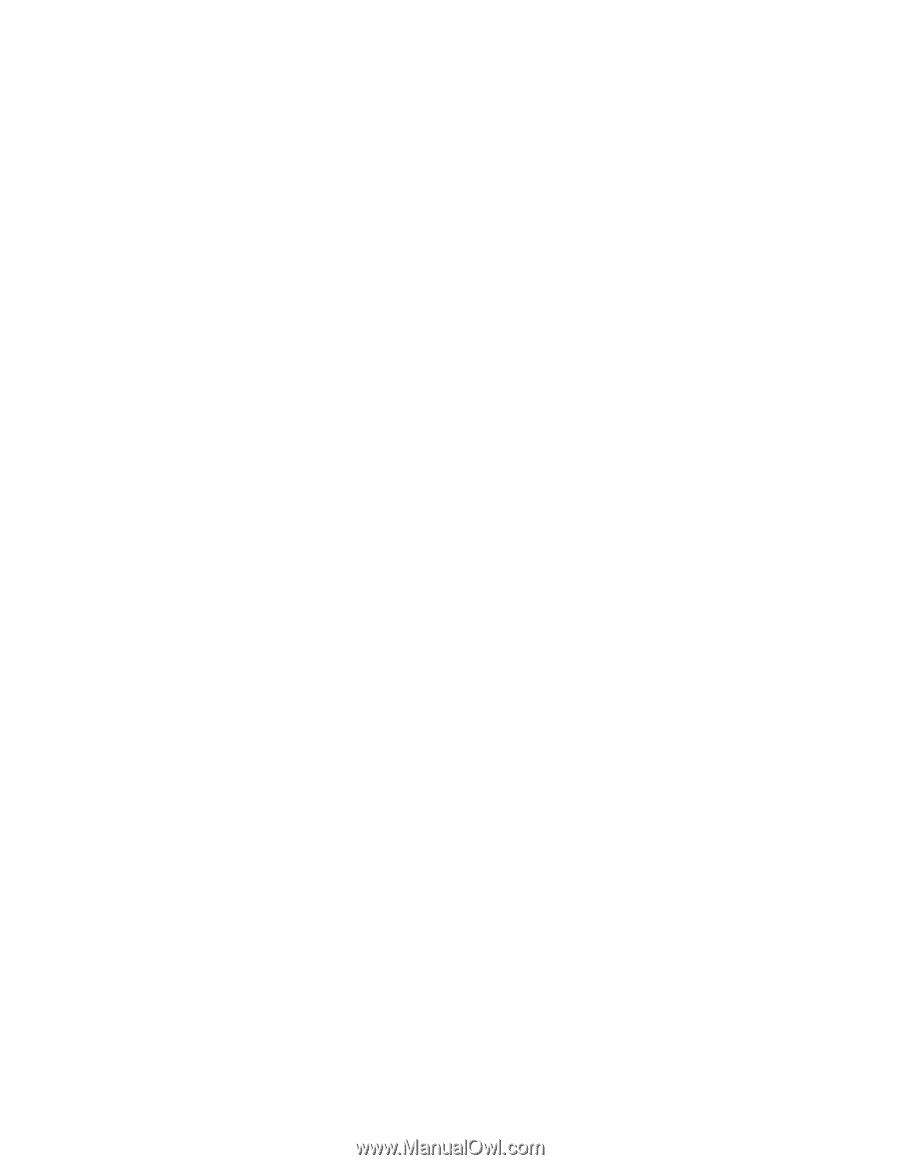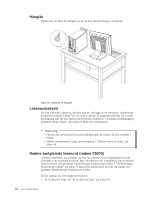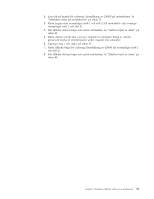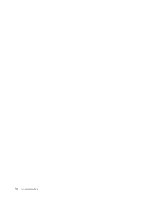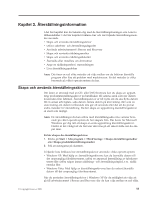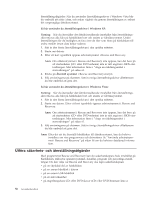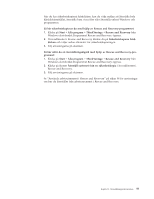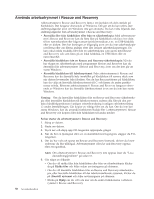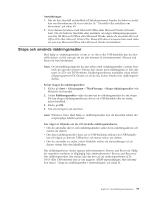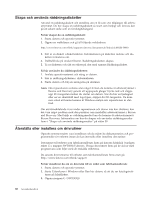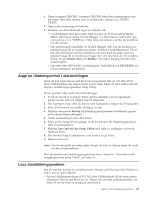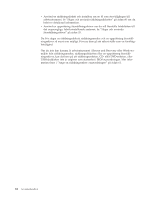Lenovo ThinkCentre A62 (Swedish) User guide - Page 65
återställningsåtgärd
 |
View all Lenovo ThinkCentre A62 manuals
Add to My Manuals
Save this manual to your list of manuals |
Page 65 highlights
När du har säkerhetskopierat hårddisken, kan du välja mellan att återställa hela hårddiskinnehållet, återställa bara vissa filer eller återställa enbart Windows och programmen. Så här säkerhetskopierar du med hjälp av Rescue and Recovery-programmet: 1. Klicka på Start → Alla program → ThinkVantage → Rescue and Recovery från Windows-skrivbordet.Programmet Rescue and Recovery öppnas. 2. I huvudfönstret i Rescue and Recovery klickar du på Säkerhetskopiera hård- disken och väljer sedan alternativ för säkerhetskopieringen. 3. Följ anvisningarna på skärmen. Så här utför du en återställningsåtgärd med hjälp av Rescue and Recovery-programmet: 1. Klicka på Start → Alla program → ThinkVantage → Rescue and Recovery från Windows-skrivbordet.Programmet Rescue and Recovery öppnas. 2. Klicka på ikonen Återställ systemet från en säkerhetskopia i huvudfönstret i Rescue and Recovery. 3. Följ anvisningarna på skärmen. Se "Använda arbetsutrymmet i Rescue and Recovery" på sidan 58 för anvisningar om hur du återställer från arbetsutrymmet i Rescue and Recovery. Kapitel 3. Återställningsinformation 57